BEHEBEN: Stottern und Ruckeln im Spiel FIFA 21
 FIFA 21 ist die neueste Ausgabe der von Kritikern gefeierten FIFA-Serie von Fußballsimulationen, die von EA Sports, einer Tochtergesellschaft von Electronic Arts, entwickelt wurde.
FIFA 21 ist die neueste Ausgabe der von Kritikern gefeierten FIFA-Serie von Fußballsimulationen, die von EA Sports, einer Tochtergesellschaft von Electronic Arts, entwickelt wurde.
Jedes Jahr erscheint ein neues Spiel, und während die Funktionen und Grafiken immer neu und frisch sind, gibt es auch immer wieder Probleme, mit denen die Nutzer konfrontiert werden.
Ein Beispiel ist ein Problem, das in den meisten modernen Spielen auftritt: Ruckler und gelegentliche Bildschirmstotterer, die viele Spieler gemeldet haben:
Ich habe ein Stotter- / Ruckelproblem mit FIFA 21 und trotz meiner besten Bemühungen kann ich es nicht lösen. Das Problem tritt NUR in FIFA auf, und ich spiele viele andere Spiele, die von CPU- bis GPU-intensiv reichen. Ich habe alle bekannten Lösungen sowie einige unorthodoxe Versuche unternommen, um es zu beheben, aber ohne Erfolg, […]
Dieses Problem ist besonders frustrierend, insbesondere während eines Online-Spiels, da es Ihre Punkte und Ihre Gesamtbewertung ruinieren kann.
Ein weiteres häufiges verwandtes Problem bemerken die Spieler beim Beenden des Spiels.
Es scheint, dass FIFA 21 den gesamten Speicherplatz ihrer SSD beansprucht und somit einfriert.
Ich habe Probleme mit FIFA 21, wenn ich etwas wie Squad Battles spiele, friert das Spiel für ein paar Sekunden ein und läuft dann wieder. Ich habe den Task-Manager in einem anderen Fenster geöffnet und auf den Leistungs-Tab gewechselt, und da konnte ich sehen, dass die SSD (Mein C-Laufwerk) bei 100% lief. Dann habe ich FIFA 21 auf mein Spielelaufwerk (Laufwerk D) verschoben und das gleiche passiert.
Da FIFA 21 ein so beliebtes Spiel ist, haben wir es uns zur Aufgabe gemacht, dieses Problem zu lösen und Ihnen einige Dinge zu präsentieren, die Sie versuchen können, damit das Spiel wieder reibungslos läuft.
Schneller Tipp:
FIFA 21 ist ein erstaunliches Spiel, und trotz der holprigen Startschwierigkeiten in den ersten Wochen wird das Spiel letztendlich behoben und läuft problemlos.
Das gesagt, zögern Sie nicht, es sich zuzulegen und sich Millionen von anderen Spielern in der größten virtuellen Fußballumgebung der Welt anzuschließen!
700+ Teams
30 offizielle Ligen
Unvergleichliche Grafiken
17.000+ authentische Spieler
Eine Karriere im Profifußball machen und wachsen
Spielen Sie als eines der besten Fußballteams der Saison 2021
Online spielen kann mit einem älteren PC problematisch sein Preis überprüfen
Wie behebe ich Ruckler in FIFA 21?
1. Aktualisieren Sie Ihre Treiber
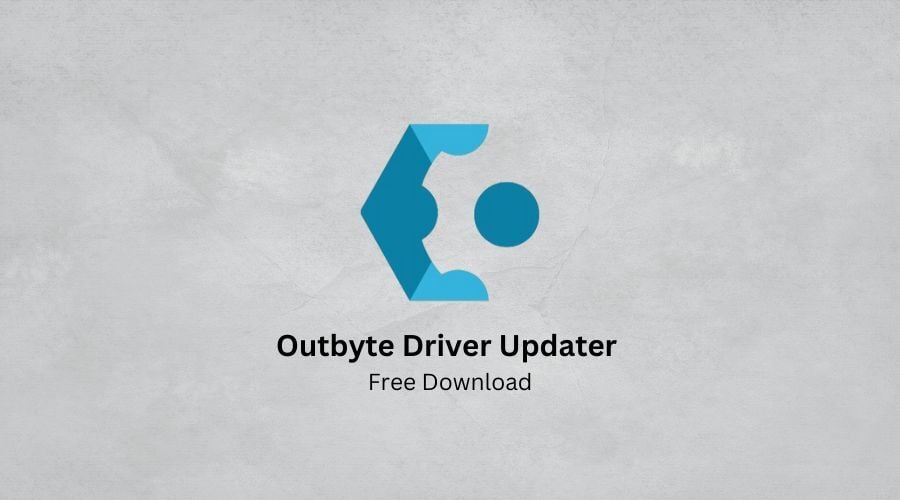
Manchmal können alte Gerätetreiber zu schlechter Leistung in Spielen führen, was wiederum auch zu Leistungsproblemen wie kurzen Rucklern führen kann.
Dies ist besonders bei Ihren Grafikkartentreibern der Fall, und deshalb ist es notwendig, diese zu aktualisieren.
Obwohl Sie sich entscheiden könnten, Ihre Treiber manuell über Windows Update oder durch den Besuch der Website jedes Herstellers zu aktualisieren, kann dies zeitaufwändig sein, und Sie könnten immer den falschen Treiber oder eine nicht aktuelle Treiberversion herunterladen.
Deshalb ist die schnellste und sicherste Methode, ein Drittanbieter-Tool zur Aktualisierung von Treibern zu verwenden, das dies für Sie erledigen kann, wie z.B. den Outbyte Driver Updater.
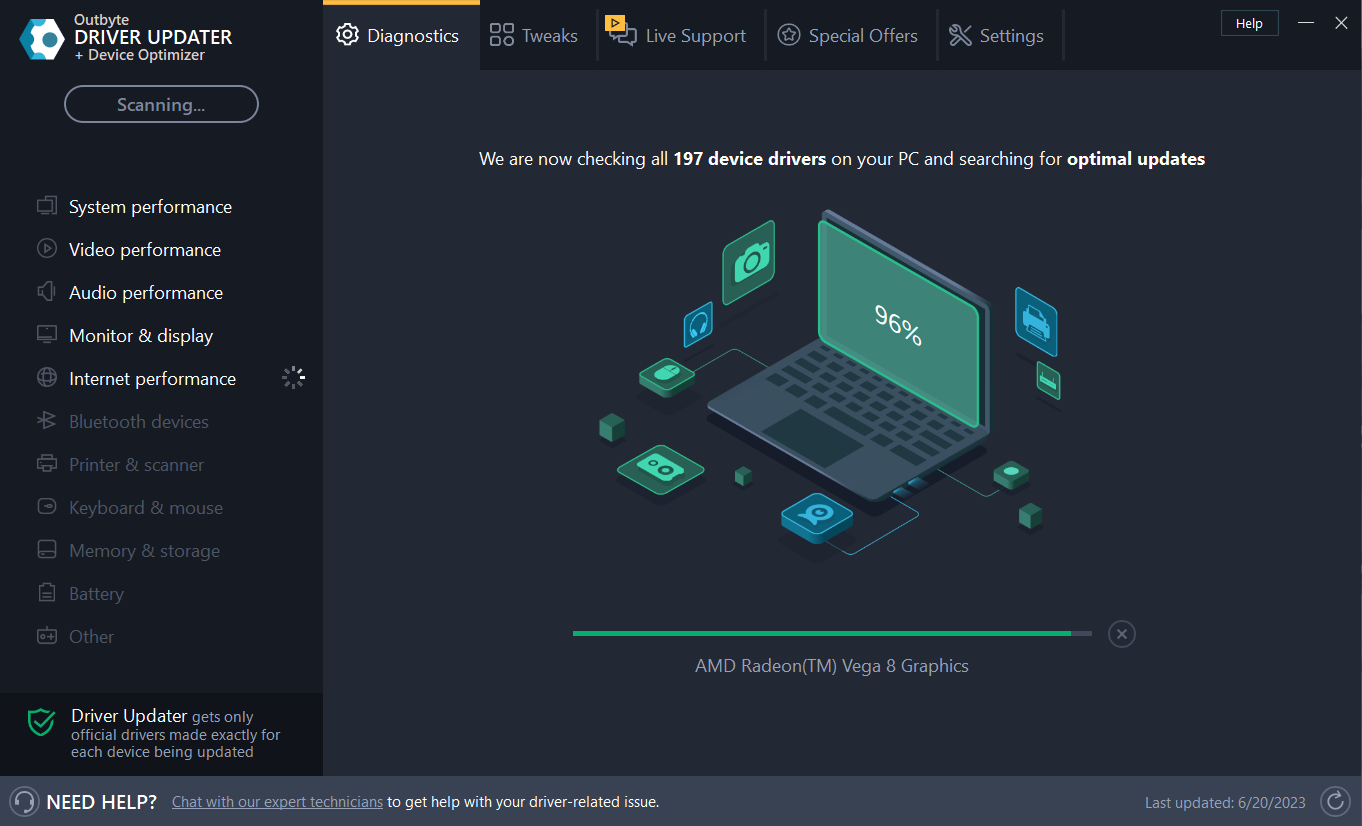
Dieses Tool wird nicht nur Ihre älteren Treiber aktualisieren, sondern auch die, die Sie bereits haben, reparieren.
Laden Sie einfach den Outbyte Driver Updater herunter und installieren Sie ihn, führen Sie ihn aus und lassen Sie ihn die Arbeit für Sie erledigen.
Outbyte Driver Updater
Alte Grafikkartentreiber können zu Stottern und Ruckeln in Spielen führen, beheben Sie sie mit Outbyte Driver Updater! Kostenlose Testversion Besuchen Sie die Website
2. Überprüfen Sie Ihr Antivirenprogramm

Manchmal kann Ihre Antivirensoftware überwachende Scans durchführen, was bedeutet, dass sie sofort startet, sobald Sie FIFA 21 aktivieren.
Diese zusätzliche Belastung kann Ihre Ruckler verursachen, daher wäre Ihre einzige Lösung entweder die Funktion zu deaktivieren oder Ihr Antivirenprogramm während des Spielens von FIFA 21 vorübergehend zu deaktivieren.
Wir empfehlen Ihnen, Vipre Antivirus auszuprobieren, da es nicht nur erstklassigen Schutz bietet, sondern auch sehr einfach zu steuern ist, insbesondere wenn es darum geht, seine Funktionen zu aktivieren und zu deaktivieren.
Wenn Sie sich entscheiden, es zu aktivieren, wird Ihr digitaler Schutz auf einem Allzeithoch sein, sodass Sie sich keine Sorgen um Malware machen müssen.
Vipre Antivirus Plus
Ein Antivirenwerkzeug soll Ihr System schützen, nicht mit ihm interferieren Holen Sie sich heute Vipre Antivirus Plus! Kostenlose Testversion Besuchen Sie die Website
3. Ändern Sie einige FIFA 21-Dateien
- Gehen Sie zum Documents/FIFA 21-Ordner
- Öffnen Sie die FIFA-Setup-Textdatei
-
Ändern Sie DirectX von 1 auf 0, wie im Bild zu sehen ist

- Speichern Sie die Änderungen und versuchen Sie, das Spiel erneut zu starten.
4. Passen Sie Ihre Nvidia-Systemsteuereinstellungen an
4.1. Stellen Sie V-Sync auf Adaptive ein
- Drücken Sie Start
- Geben Sie Nvidia ein und starten Sie das Nvidia Systemsteuerung
- Wählen Sie 3D-Einstellungen verwalten
- Wählen Sie Programmeinstellungen und suchen Sie nach FIFA 21
-
Ändern Sie die V-Sync-Funktion auf Adaptiv

4.2. Setzen Sie Ihre Nvidia-Systemsteuerungsprogrammeinstellungen vollständig zurück
- Drücken Sie Start
- Geben Sie Nvidia ein und starten Sie das Nvidia Systemsteuerung
- Wählen Sie 3D-Einstellungen verwalten
- Wählen Sie Programmeinstellungen und suchen Sie nach FIFA 21
-
Wählen Sie Standard wiederherstellen in der oberen rechten Ecke
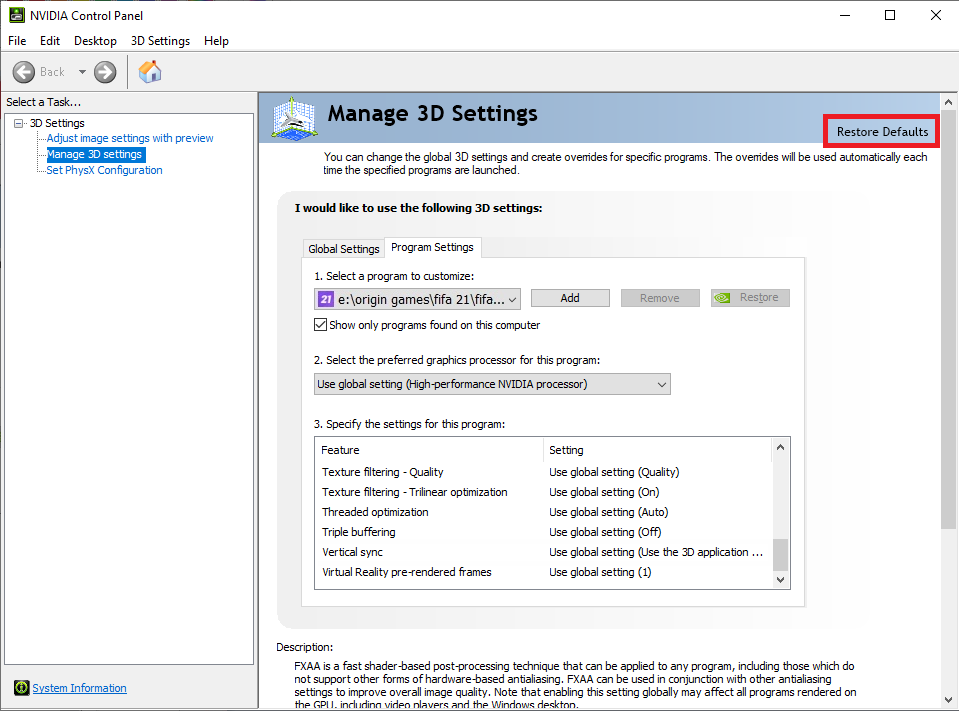
5. Schließen Sie Hintergrundprozesse
- Drücken Sie Ctrl + Shift + Esc, um den Task-Manager zu öffnen
-
Suchen Sie nach dem Prozess, der den meisten CPU- und RAM-Speicher benötigt
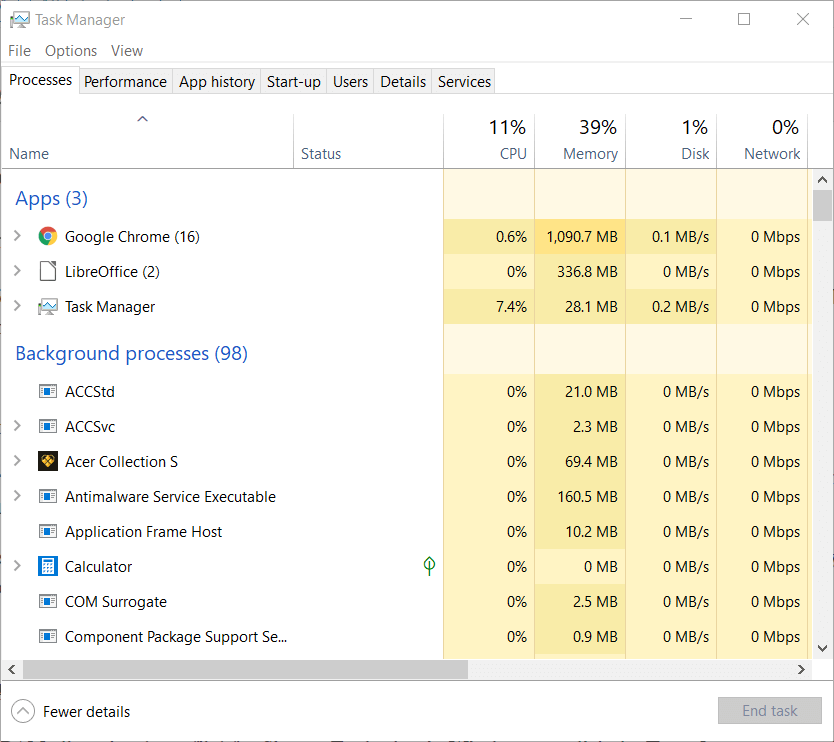
- Wenn FIFA 21 ihn nicht verwendet, schließen Sie ihn und setzen Sie das Spiel fort.
6. Stellen Sie sicher, dass Ihr PC die Mindestanforderungen erfüllt

FIFA 21 ist ein sehr ressourcenintensives Spiel, daher sollten Sie sicherstellen, dass Ihr PC tatsächlich in der Lage ist, es auszuführen.
Denken Sie daran, dass, wenn Sie FIFA 21 lange vor dem offiziellen Start vorbestellt haben, es sein kann, dass Ihr PC möglicherweise nicht tatsächlich die Mindestanforderungen erfüllt, um es auszuführen.
Dies liegt an einem Fehler, bei dem die offizielle Steam-Seite von FIFA 21 andere Mindestanforderungen hatte als die tatsächlichen.
Wenn dies der Fall ist, überprüfen Sie die Systemanforderungen noch einmal und sehen Sie, ob Ihr PC immer noch in der Lage ist, das Spiel auszuführen.
Wenn Sie feststellen, dass dies nicht der Fall ist, sollten Sie vielleicht in Betracht ziehen, Ihren PC ein wenig aufzurüsten.
Wenn Sie jedoch nicht über das Budget für einen kompletten PC verfügen, könnten Sie sich darauf beschränken, Ihre schwächsten Komponenten aufzurüsten.
Im Falle des Gamings dürfen Sie nicht vergessen, dass die wichtigsten Komponenten sind:
- Die GPU
- Die CPU
- Ein SSD-Laufwerk
- Große Mengen an RAM
7. Deaktivieren Sie die Funktionen der Radeon-Software
- Drücken Sie Start
- Geben Sie radeon ein und öffnen Sie das Radeon-Software-Menü
- Drücken Sie auf das Zahnrad-Symbol in der oberen rechten Ecke
- Wählen Sie den Tab Allgemein
-
Deaktivieren Sie die Sofort-GIF-Funktion
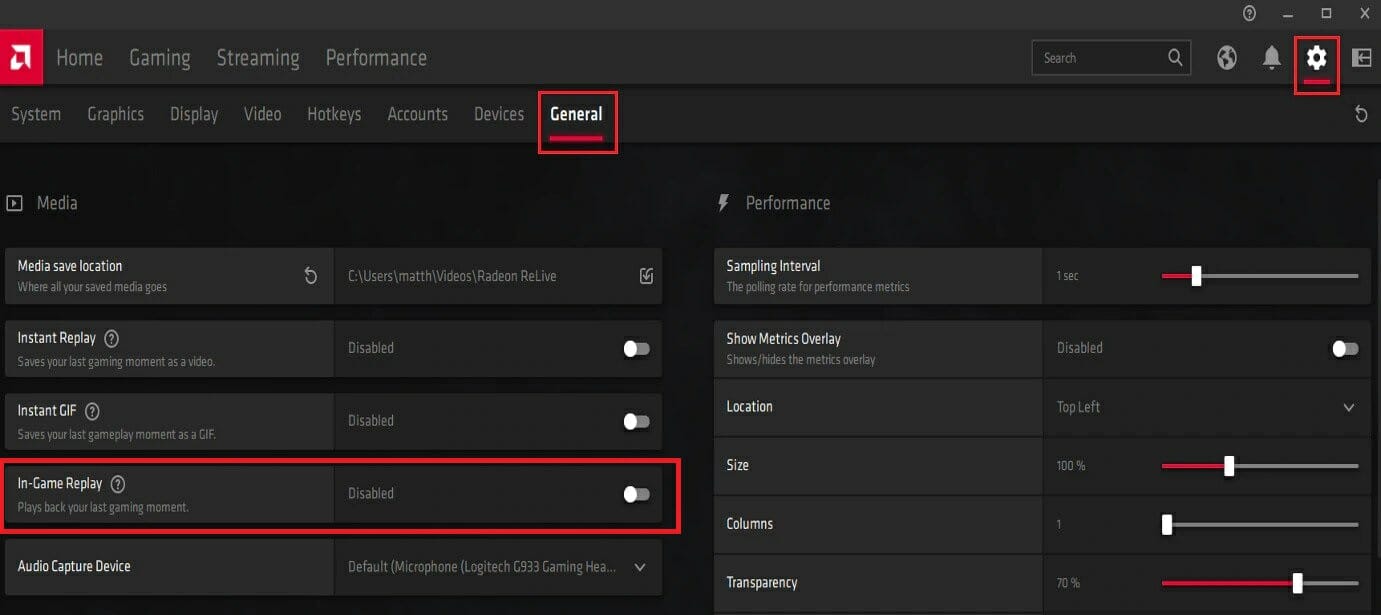
Wenn Sie diese Lösungen befolgen, sollten Sie in der Lage sein, alle Ruckler und Mikrostotterer zu bewältigen, die Sie während des Spielens von FIFA 21 möglicherweise treffen.
Lassen Sie uns wissen, welche Lösung Ihnen geholfen hat, indem Sie uns eine Nachricht im Kommentarbereich hinterlassen.
So wissen auch andere Benutzer, mit welchen Lösungen sie zuerst beginnen sollten.













